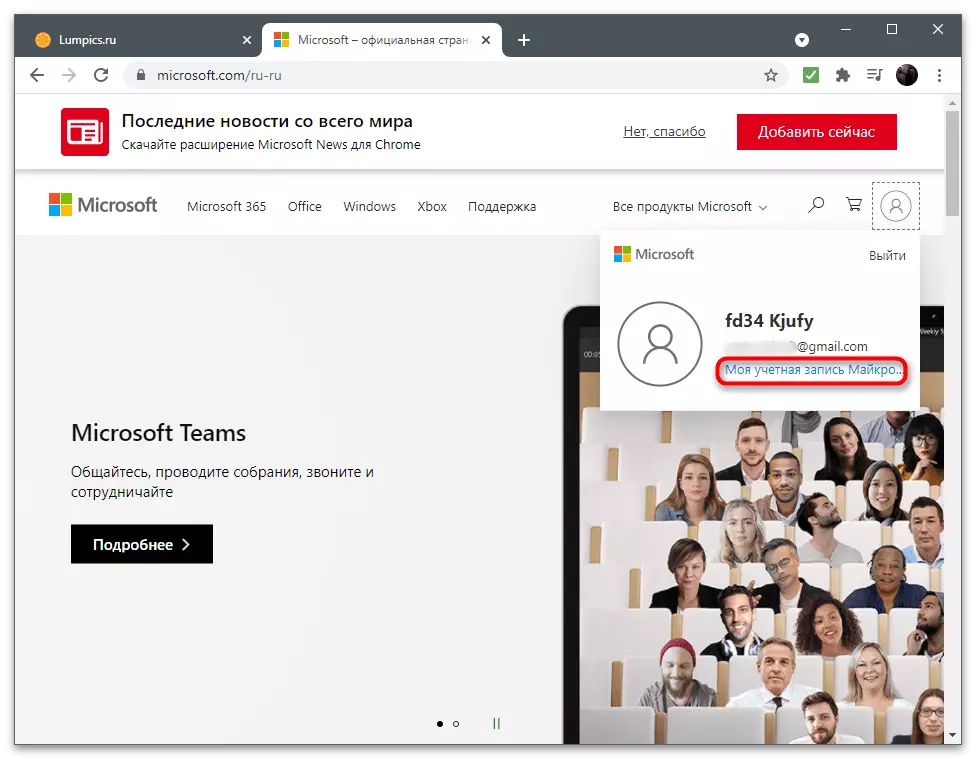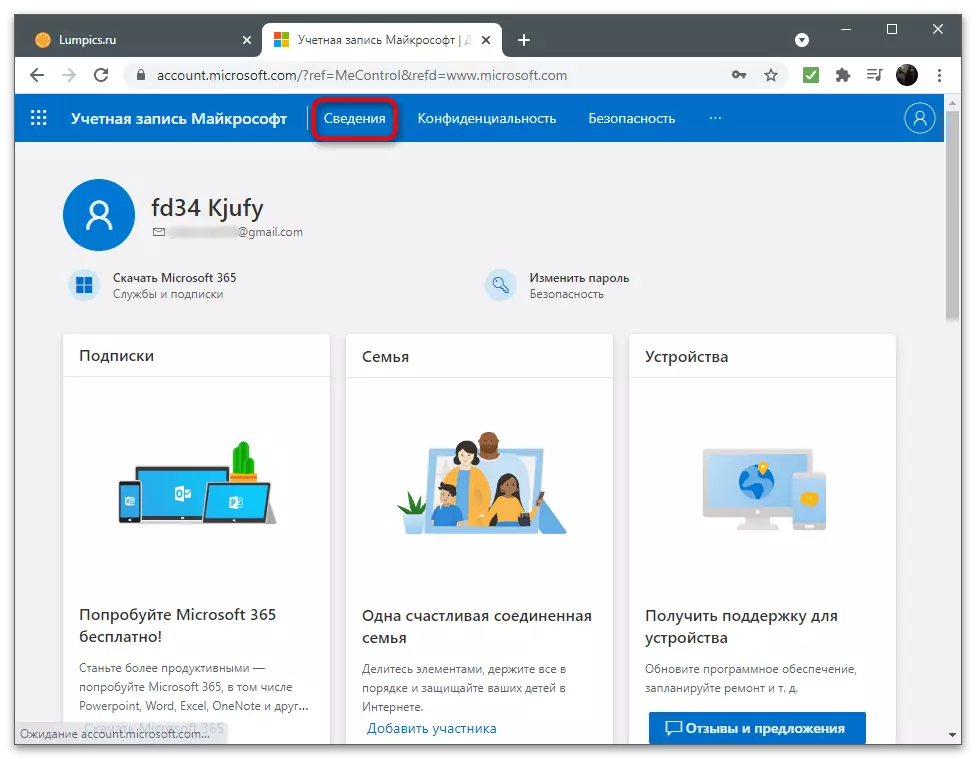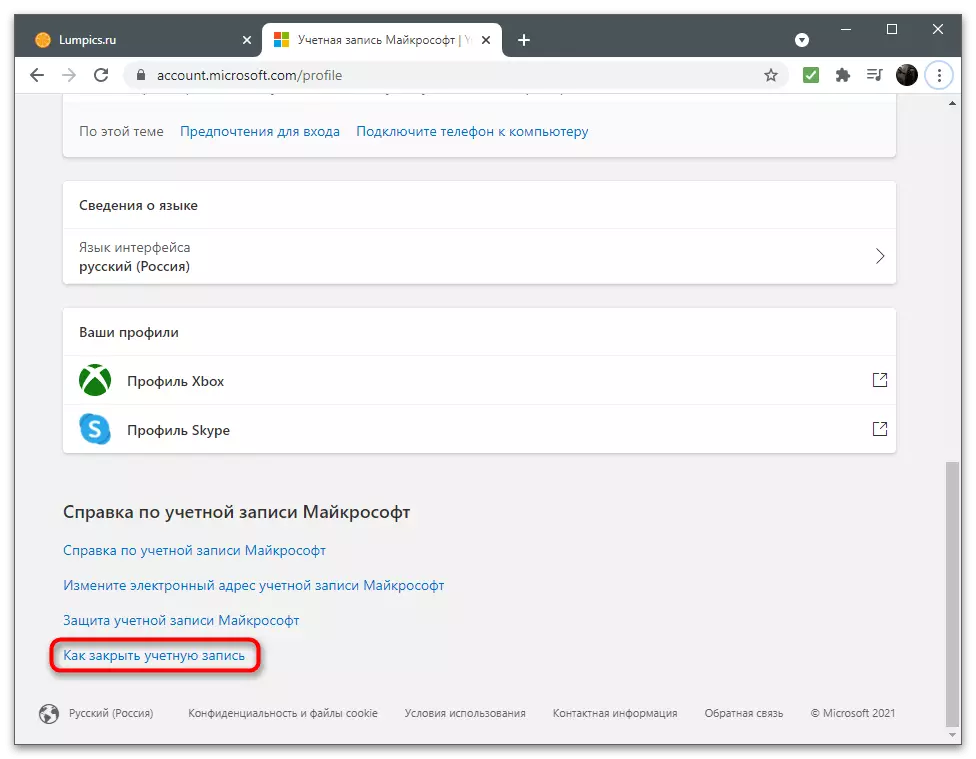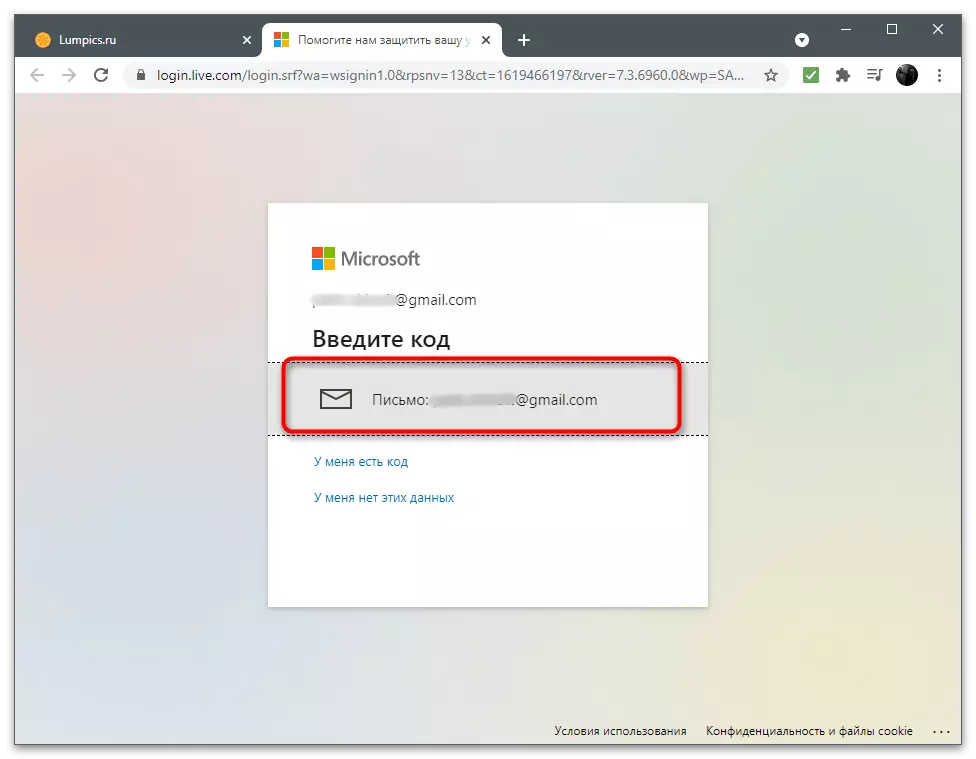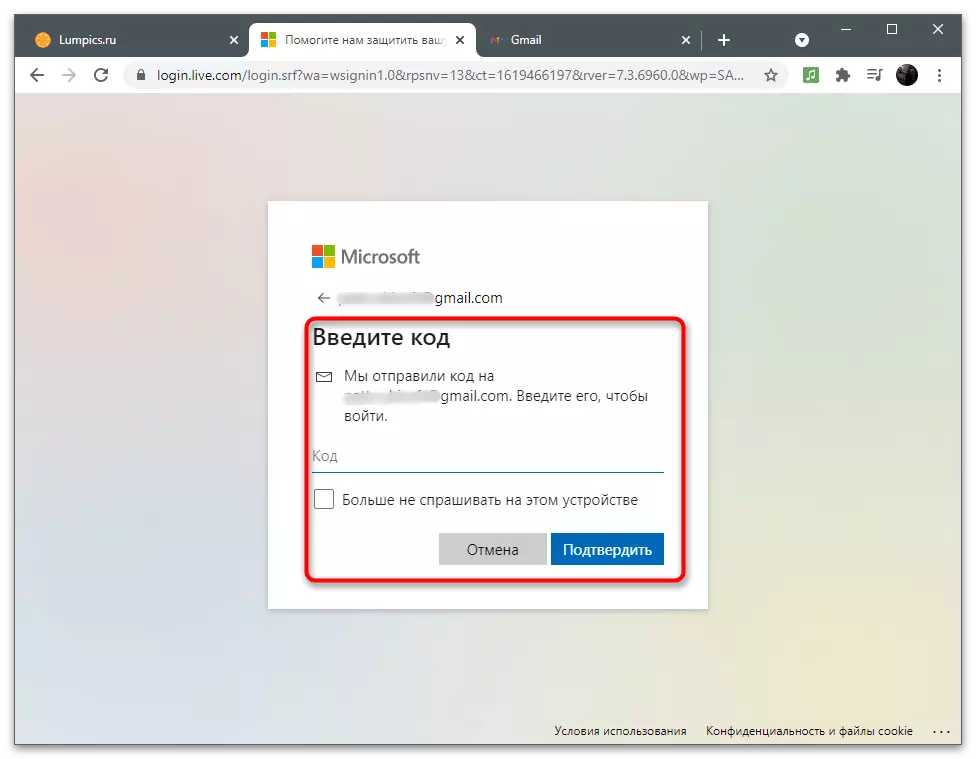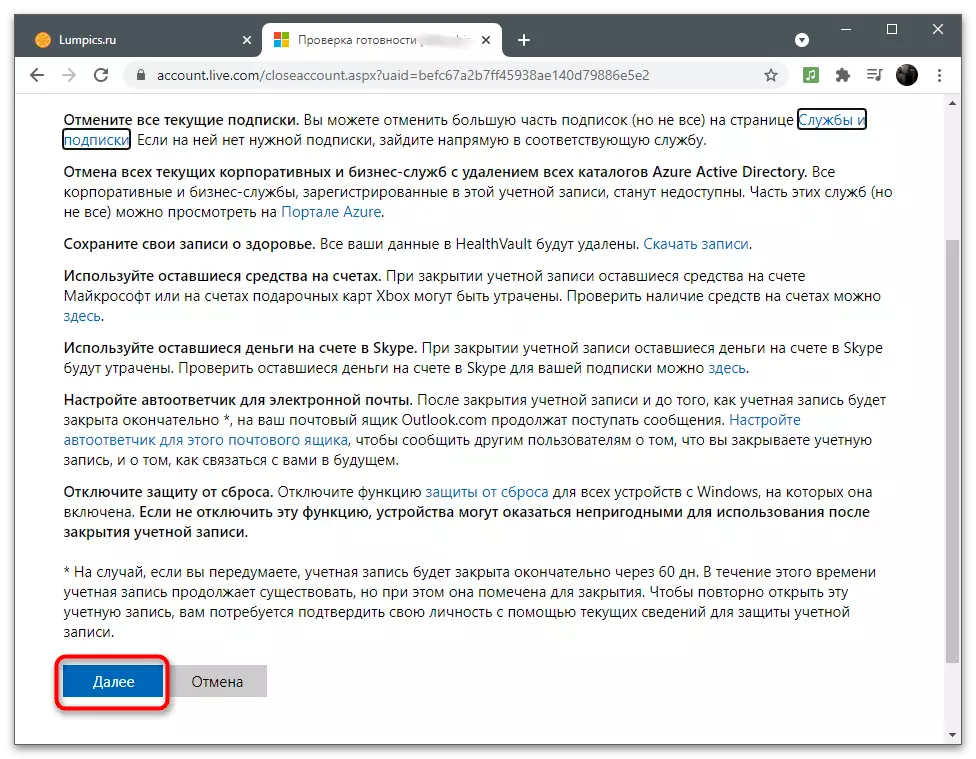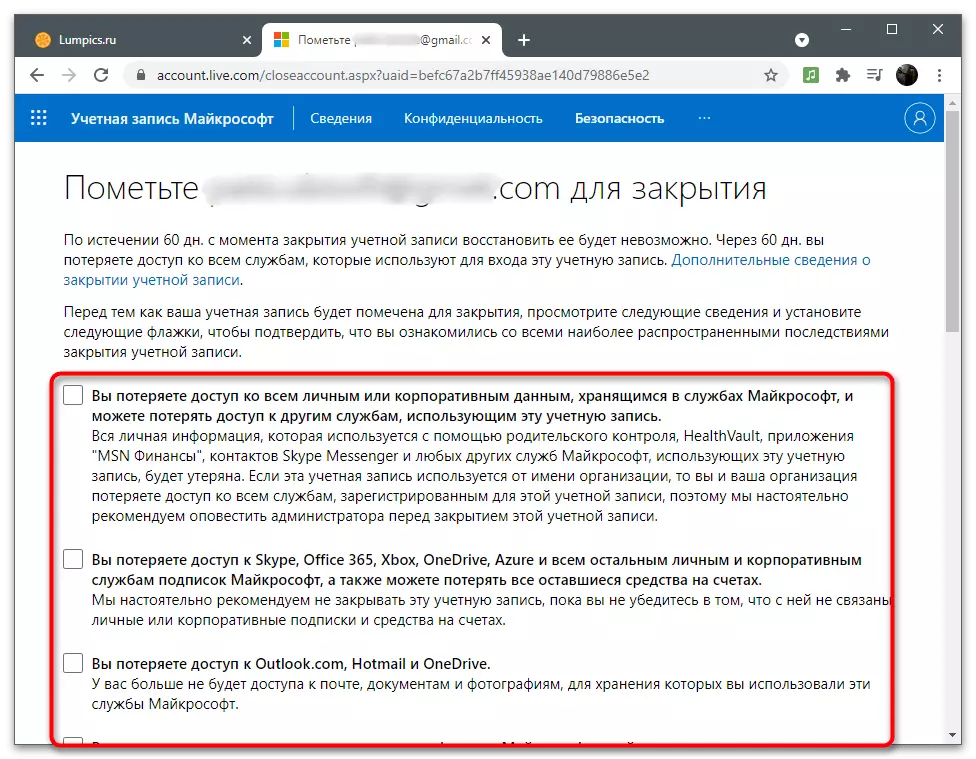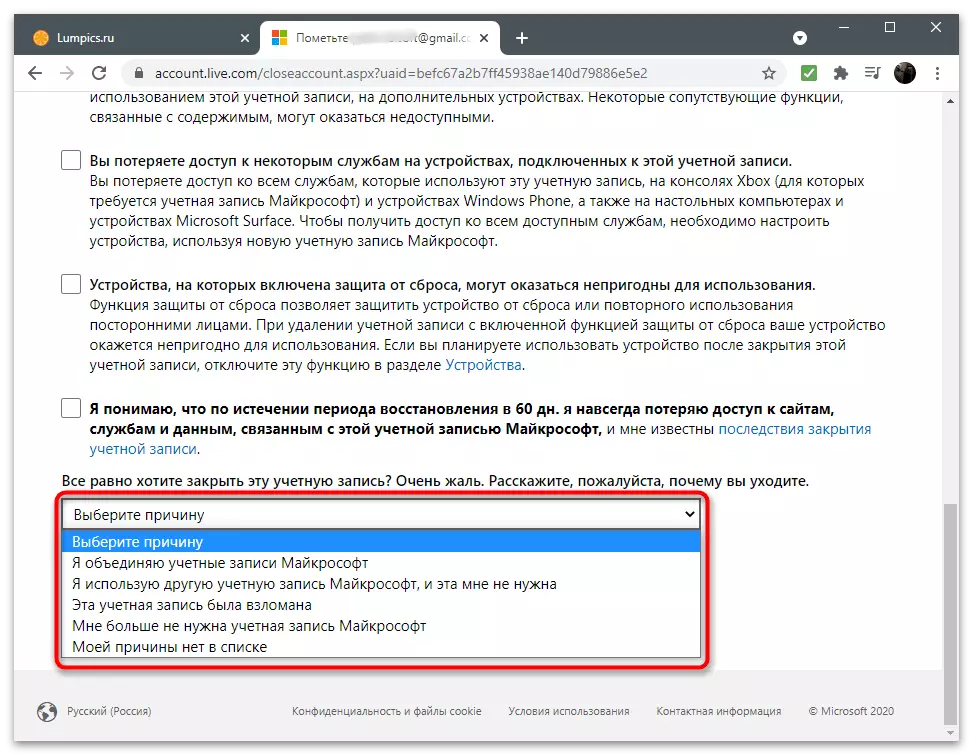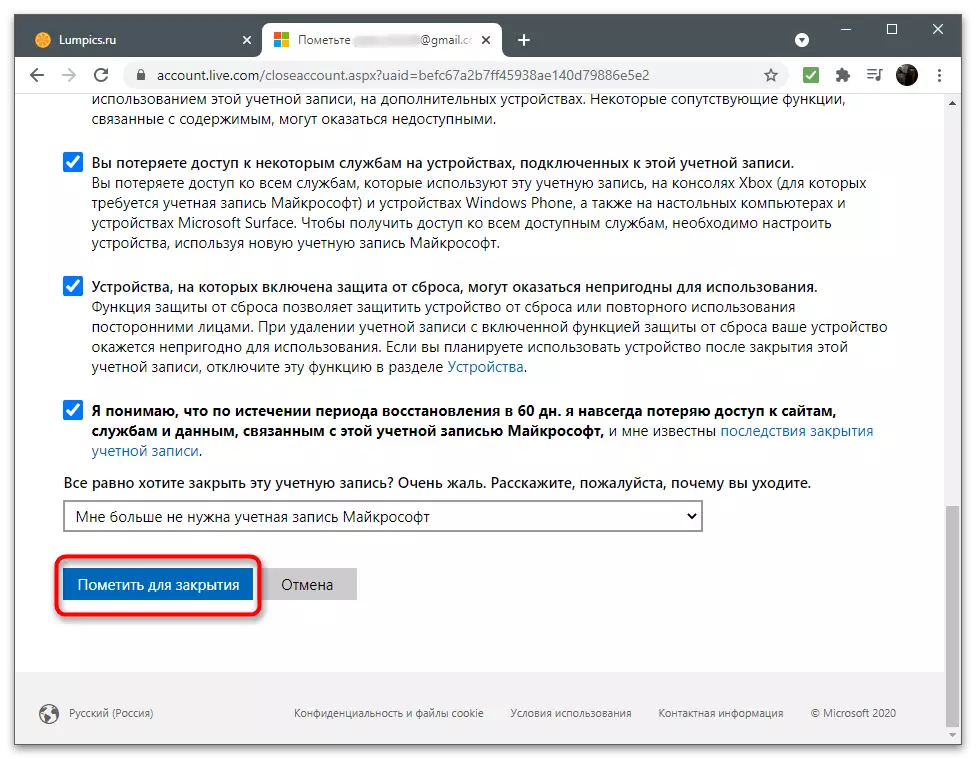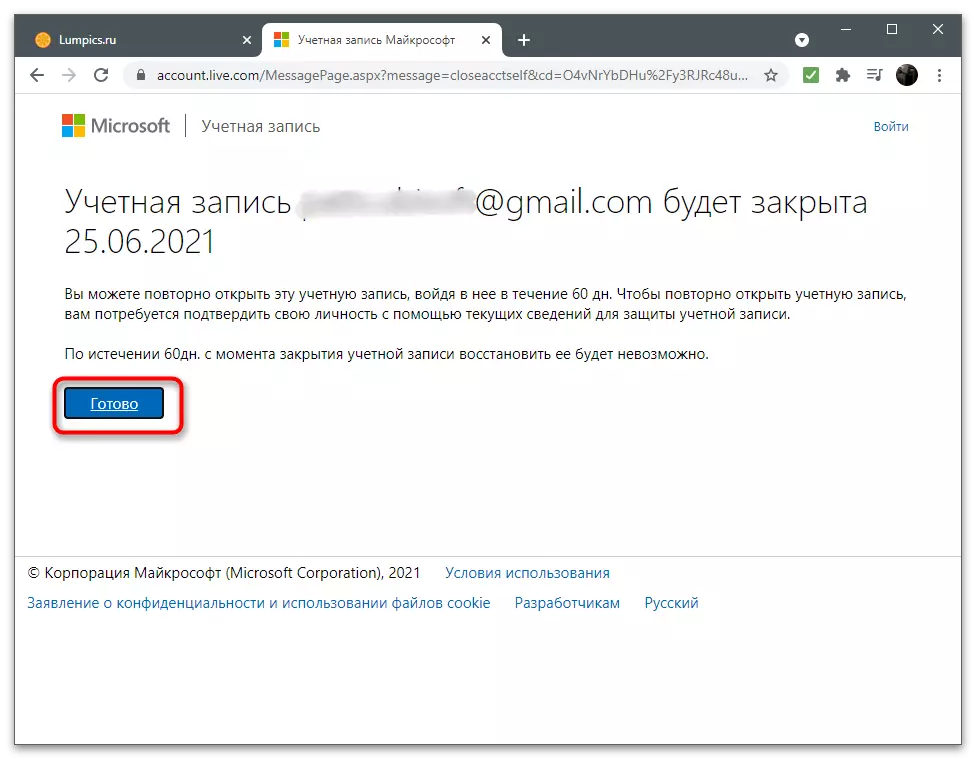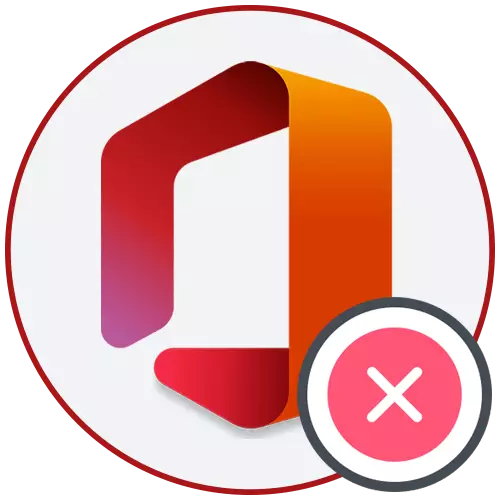
V části Odstranění účtu Microsoft se rozumí různé kroky: výstup z účtu v počítači, vypnutí profilu prostřednictvím webu nebo jej odstranit z operačního systému. Uvažujeme všechny dostupné možnosti a budete muset vybrat pouze příslušnou část článku a přečíst pokyny.
Možnost 1: Přepnutí na místní účet
Pokud nepotřebujete synchronizaci s komponenty společnosti Microsoft a nechcete provést akci v operačním systému pro sledování nastavení účtu na webu, přepněte do lokálního profilu přímo v systému Windows zrušením celého připojení s dříve připojeným Microsoft účet.
- Chcete-li to provést, otevřete "Start" a přejděte na aplikaci "Parametry".
- Vyhledejte sekci s nastavením "Účty".
- Otevře se nabídka "Vaše data", kde potřebujete kliknout na "Přihlásit se místo místního účtu".
- Podívejte se na oznámení od vývojářů a potvrďte své akce.
- Chcete-li tuto osobu potvrdit, zadejte heslo PIN nebo účtu, vytvořte místní profil a pracovat v systému Windows přes něj.
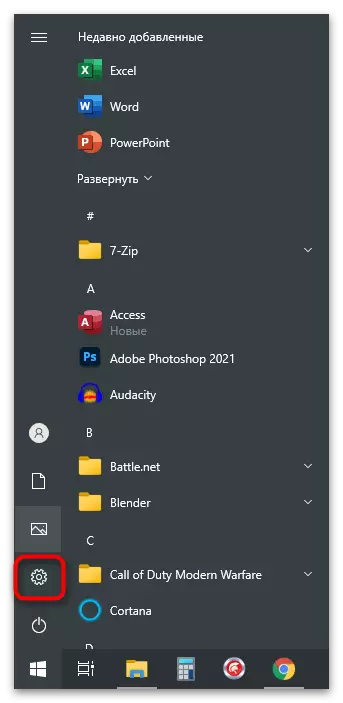
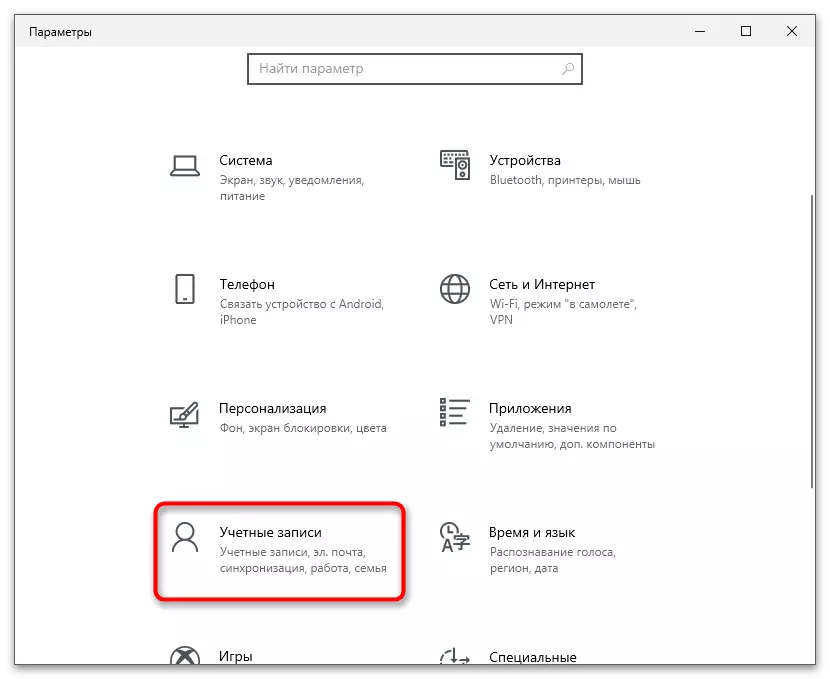
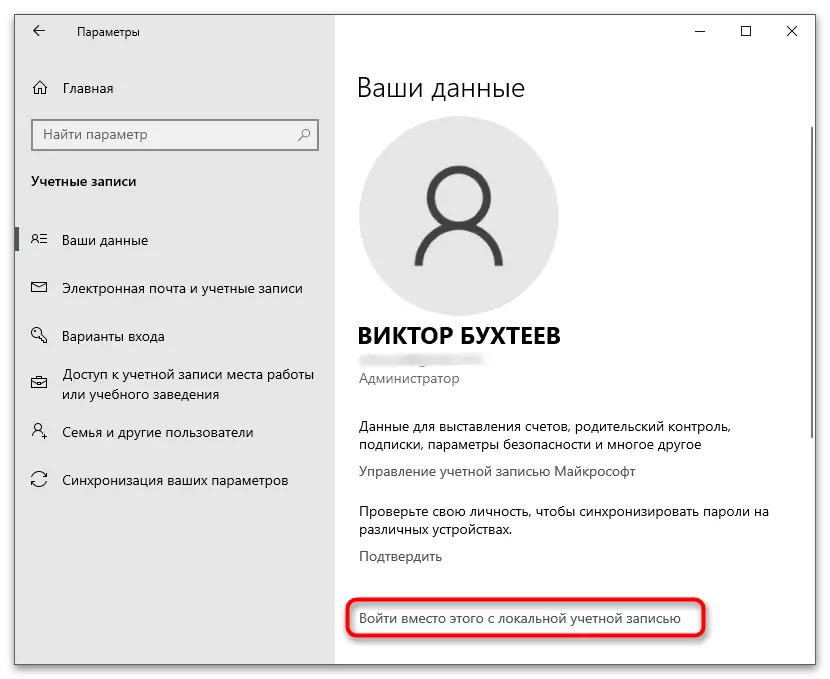
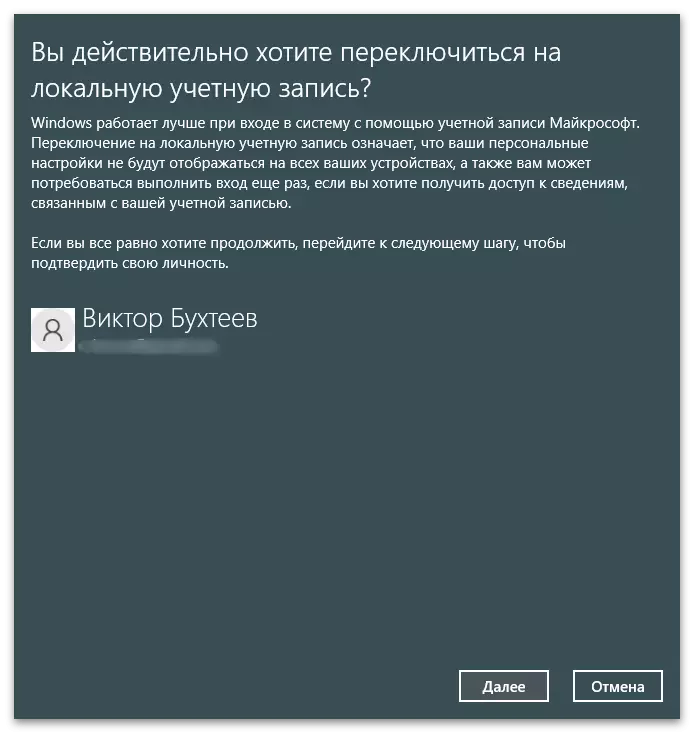
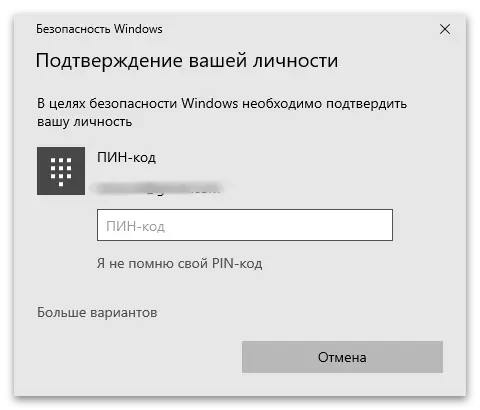
Možnost 2: Odstranění účtu z OS
Tato metoda je vhodná pouze pro zakázání jiných uživatelů v systému Windows a odstranit vlastní účet, měli byste použít vstup z druhého profilu nebo přepnout do lokálního profilu, jak bylo napsáno v předchozím provedení. Pokud potřebujete odebrat od jiného uživatele, postupujte takto:
- Ve stejné sekci "Účty" otevřete kategorii "Rodina a ostatní uživatele".
- Najděte připojený účet a klikněte na něj levým tlačítkem myši.
- Po zobrazení tlačítek akce klepněte na tlačítko "Smazat".
- Potvrďte vymazání účtu podle čtení informací o tom, jaké další údaje budou vyčištěny. Zvažte, že nedostatek záložních kopií důležitých souborů jiného uživatele při odebrání jeho profilu povede k nenávratným ztrátám dat.
- Vraťte se do předchozí nabídky a ujistěte se, že uživatelský účet není nyní zobrazen v seznamu dostupných.
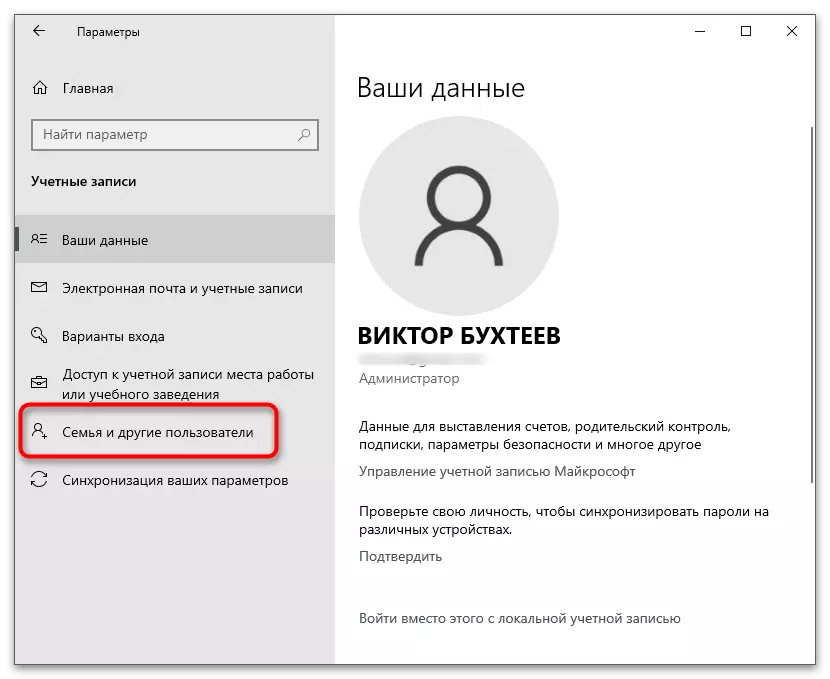
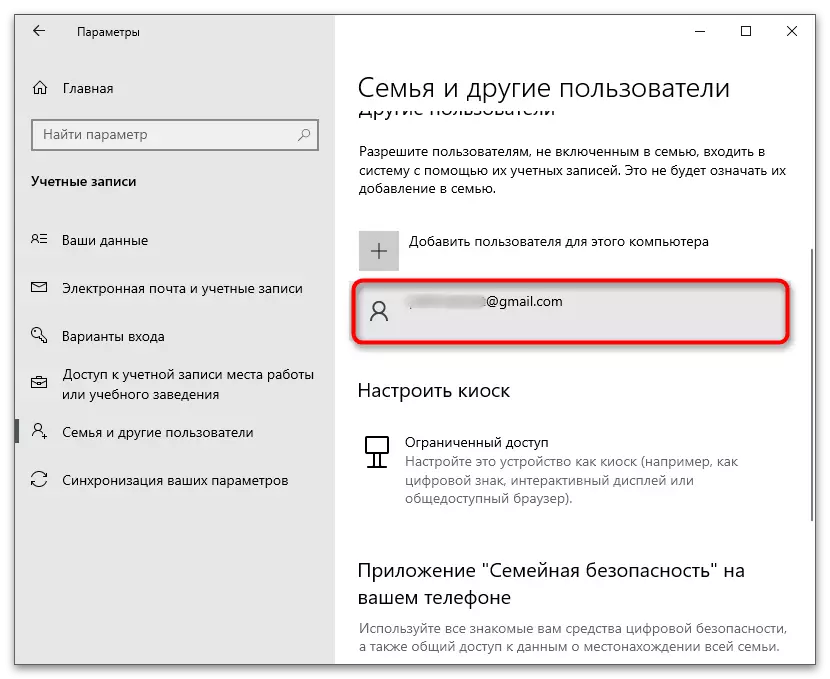
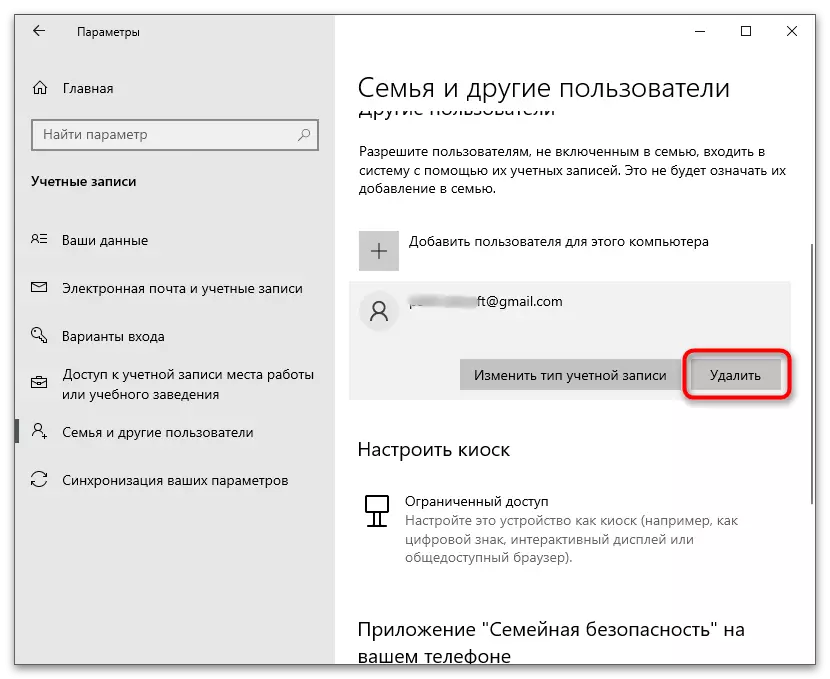
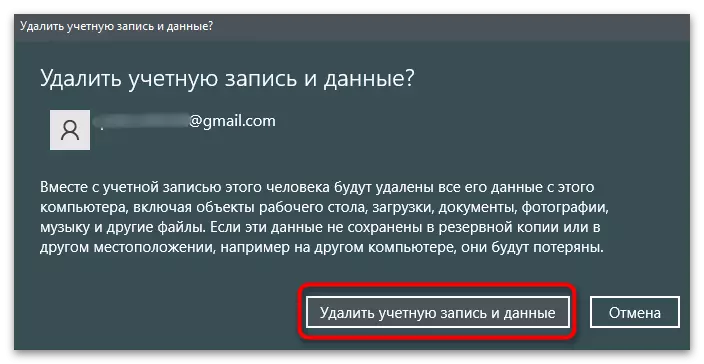
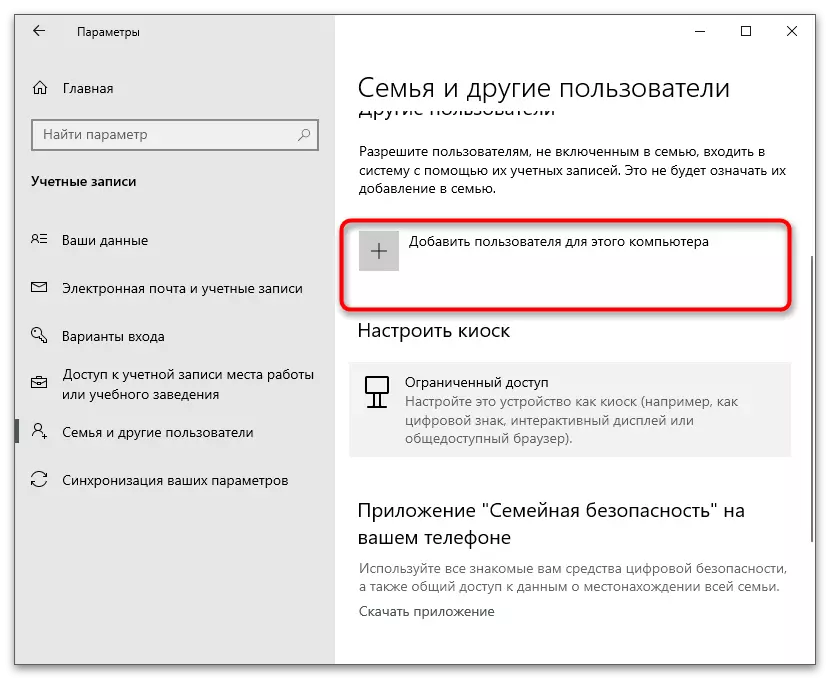
Možnost 3: Odstranění z rodinné skupiny
Tato volba je úzce spjata s předchozím, protože implikuje odpojení dříve přidaných účtů do operačního systému. Je však vhodný pro ty uživatele, kteří obsahovali další účty společnosti Microsoft ve své rodinné skupině. Přímo v systému Windows může být profil zablokován pouze omezením přístupu k operačnímu systému a odstranit je nutné použít oficiální webové stránky společnosti Microsoft.
- Otevřete menu pomocí nastavení "Účty" a přejděte do kategorie "Rodina a ostatní uživatele". Najít přidaný nebo jiný člen rodiny dítěte, který chcete vyloučit. Zapamatujte si jeho jméno nebo e-mailovou adresu.
- Poté klikněte na "Správa nastavení rodiny prostřednictvím Internetu".
- Otevře se stránka webu ve výchozím prohlížeči. Zpočátku se ujistěte, že vstup řídicího systému je proveden se správným účtem (ten, který může upravovat nastavení rodiny). Poté najdete účastník, abyste vyloučili a rozbalili nabídku "Pokročilá nastavení".
- Z zobrazeného seznamu vyberte možnost "Odstranit ze skupiny rodiny".
- Po zobrazení vyskakovacího okna potvrďte své akce.
- Poté OS oznámí, že zadaný uživatel již není členem vaší rodiny.
- Uživatel, který byl vyloučen ze skupiny rodiny, obdrží e-mailu odpovídající oznámení. Bez výzvy se již nebude moci připojit, ale neuvidíte činnost tohoto účtu.
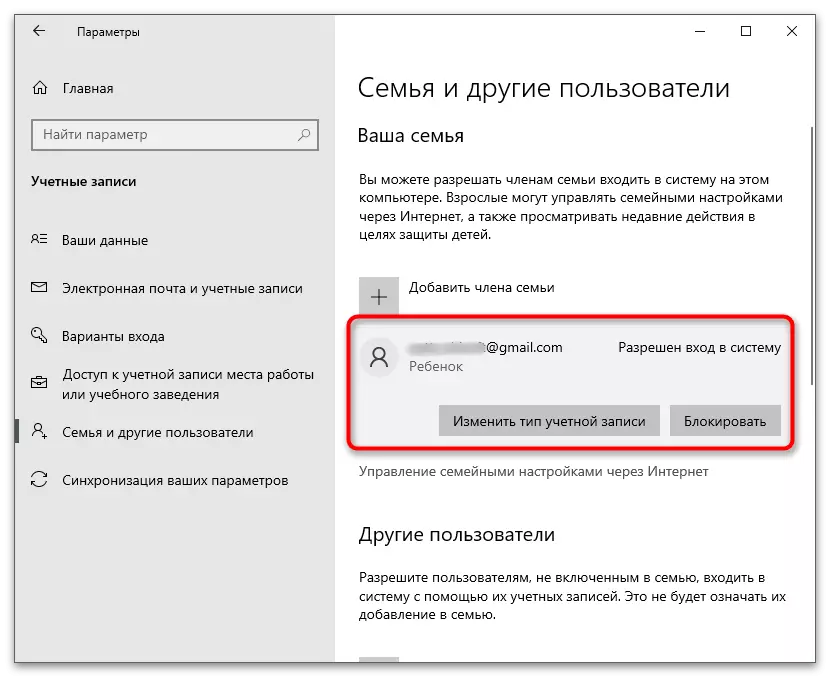
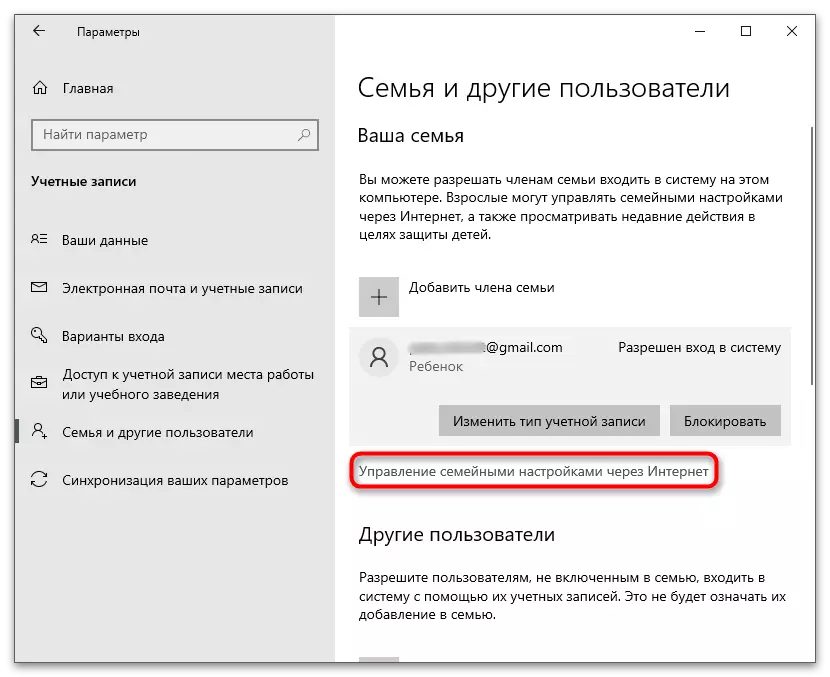
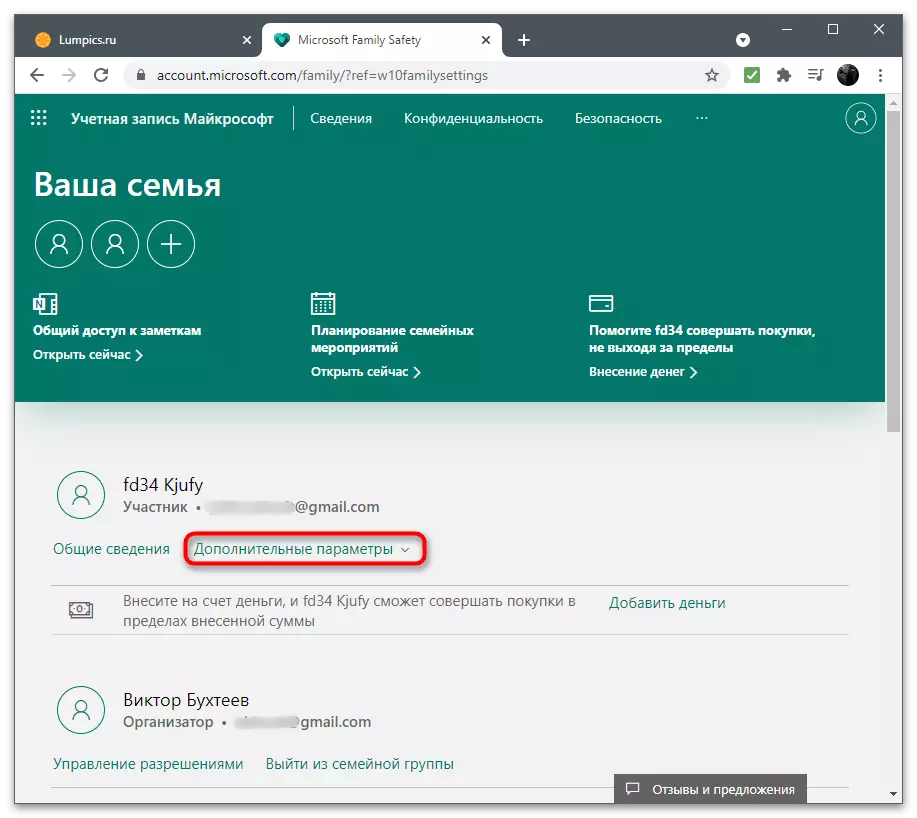
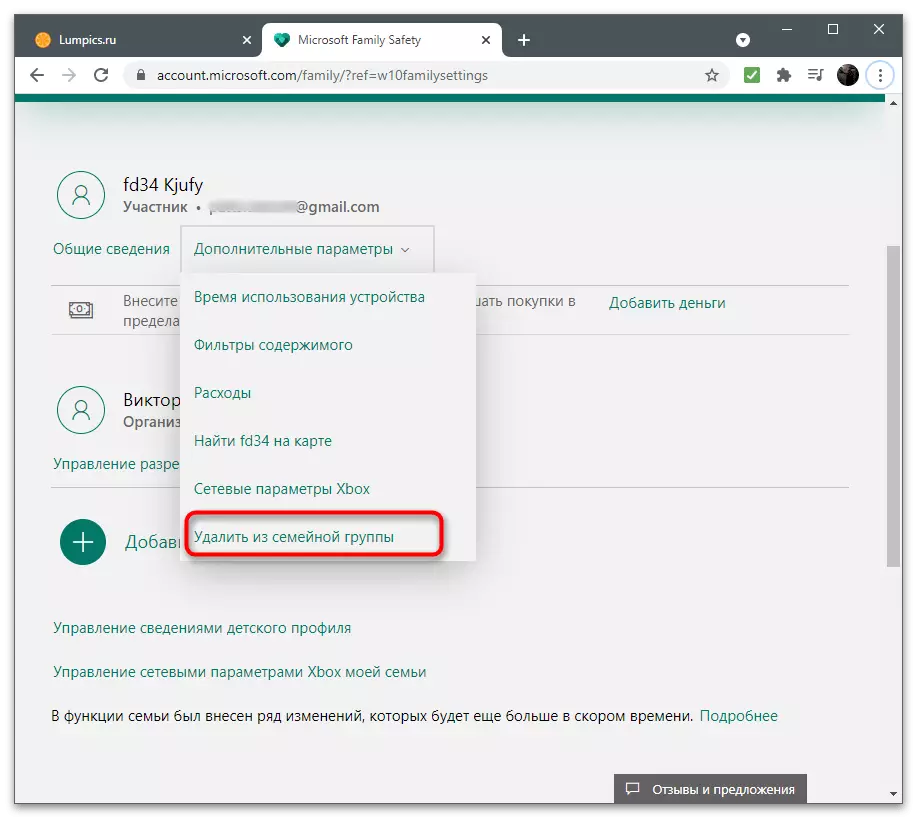
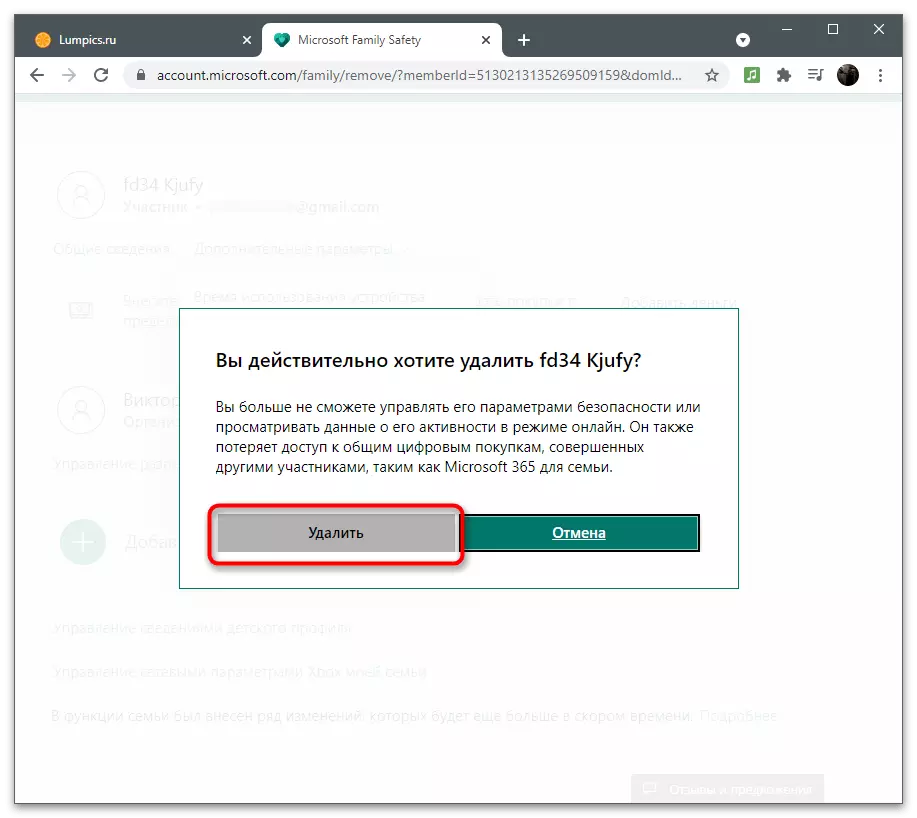
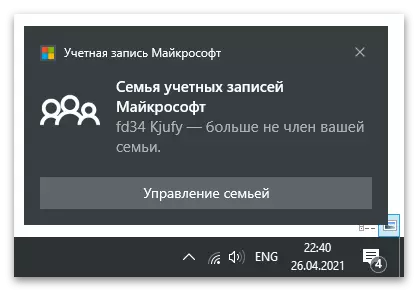

Možnost 4: Zavření vlastního účtu
Poslední možností je jen úplná smazání účtu Microsoft, se všemi souvisejícími účty v programech této společnosti. Zavírá s pomocí uzavření dohody o místě po dobu dvou měsíců, po které je neodvolatelně odstraněn. Při přípravě na uzavření budete vyzváni, abyste se seznámili se všemi podmínkami, které vám pomohou rozhodnout se, zda chcete odstranit profil vůbec.
Jděte na oficiální místo společnosti Microsoft
- Postupujte podle výše uvedeného odkazu a přihlaste se na web z účtu, který chcete odstranit. Poté rozbalte nabídku uživatele a klikněte na řádek "Můj účet Microsoft".
- Na nové kartě přejděte do sekce "Detaily".
- Najít na záložce TIPS "Jak zavřít účet" a používat jej.
- Potvrzovací kód bude odeslán na e-mail pro odemknutí všech funkcí na webu.
- Zadejte jej do příslušného pole a klikněte na tlačítko "Potvrdit".
- Přečtěte si varování zavřete všechny služby související s Microsoft spojeným s tímto účtem. Ujistěte se, že nebudete používat žádné z toho, a klepněte na tlačítko "Další".
- Zaškrtněte všechny položky, potvrzují zavření účtů a odstranění dat (včetně souhlasu se ztrátou zbývajících prostředků v Skype a ukončit předplatné další programy).
- Z rozevíracího seznamu vyberte důvod odstranění profilu.
- Kliknutím na tlačítko "Označit zavřete", čímž potvrzujete uzavření účtu.
- Budete informováni o přesném datu závěrečného účtu, zatímco můžete ji kdykoliv obnovit, získat přístup ke starým funkcím.